Статья была полезной?
На GetCourse вы можете настроить списание автоплатежей (рекуррентные платежи) для продления доступа пользователя при использовании одного из следующих платежных решений:
- Платежный модуль GetCourse (Get Модуль);
- Платежные системы: CloudPayments, Stripe.
Условия автоматического списания можно настроить одним из способов:
- С помощью правила автоматического продления в настройках продукта. Такой вариант подойдет для организации простой модели подписки. Список возможностей фиксирован, а условия списания задаются в настройках продукта. В этой статье рассмотрим именно данный способ настройки автосписания платежей по подписке.
- С помощью процесса. Такой вариант позволит реализовать более сложную модель подписки с гибкими настройками и вариантами развития событий при использовании рекуррентов. За условия продления и списания автооплат в таком случае отвечает именно процесс, поэтому вы можете полностью контролировать ход продления и анализировать историю задачи. Подробнее данный способ рассмотрен в отдельной статье → «Как настроить автосписание средств через процесс».
В статье:
- Как работает автосписание средств через настройки продукта
- Как настроить правила автоматического продления в продукте
- Что нужно настроить пользователю для списания автоплатежей
- Примеры нестандартных кейсов:
Настройка автопродления, если предложение состоит из нескольких продуктов
Настройка автопродления на тот срок доступа, с которым пользователь изначально приобрел тренинг
- Частые вопросы
Как работает автосписание средств через настройки продукта
Принцип автосписания средств на GetCourse аналогичен большинству сервисов с возможностью подписки, где клиент оплачивает первичный доступ и привязывает карту для последующих списаний. В дальнейшем, когда срок подписки заканчивается, система сама списывает оплату с привязанной карты клиента и продляет доступ.
Если вы выбрали способ автосписания через настройки продукта, то вам потребуется указать правила продления на вкладке «Продление». Именно от указанных здесь настроек будет зависеть, когда должно происходить автосписание, отправка писем и т.д.
В нашем примере оплата должна списываться в день окончания срока доступа, а также перед списанием должно приходить письмо с информацией о предстоящем продлении.
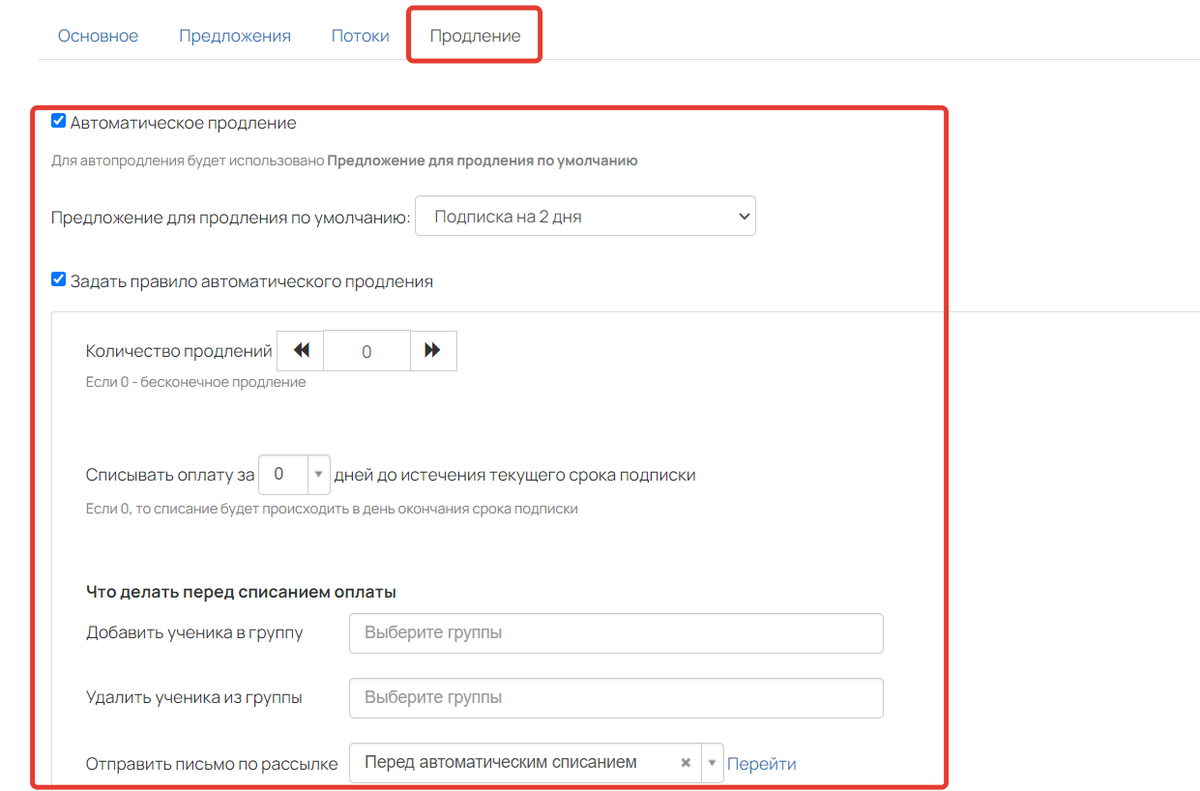
Настройки автопродления в продукте
Далее в заданное вами время, например, в день окончания срока действия подписки, система автоматически запустит по пользователю проверку условий автосписания:
- Наличие привязанной карты в профиле.
- Разрешение на продление в покупке.
Если оба условия автосписания выполнены, то система создаст новый заказ на продление доступа и спишет по нему оплату с привязанной карты.
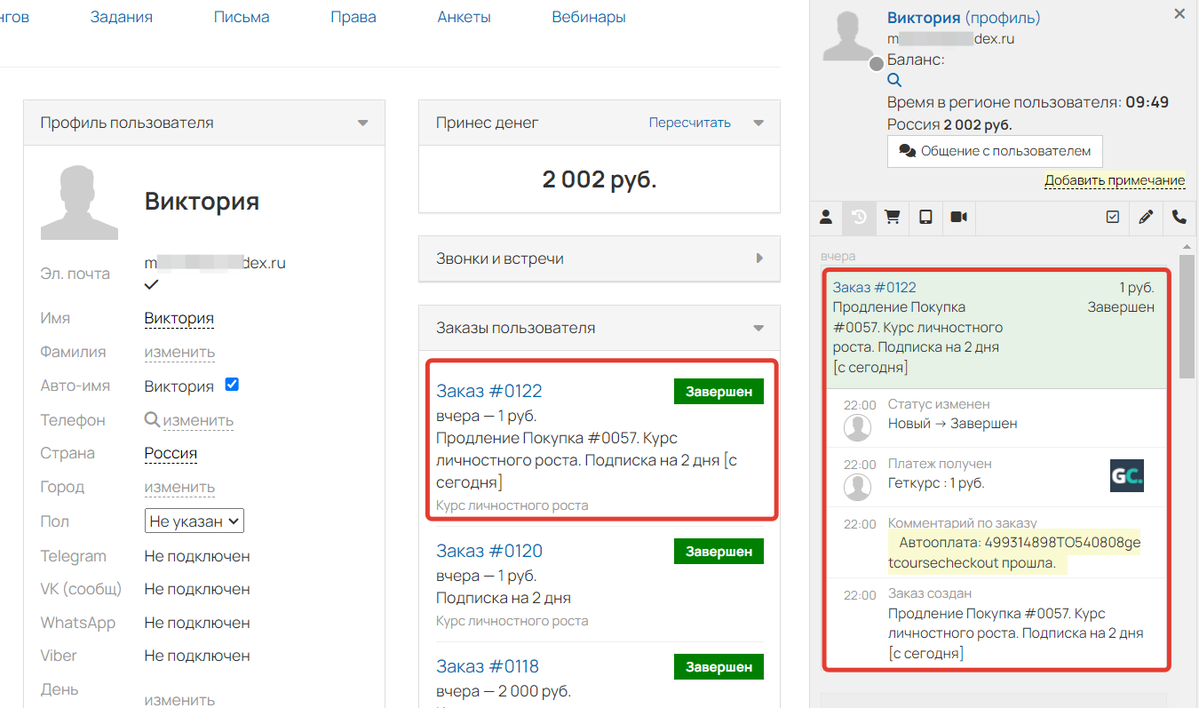
Созданный при автопродлении заказ с автоплатежом
Обратите внимание
Если у пользователя уже есть заказ в статусе «Новый», который ранее создала система для автопродления, но автооплата в нем не прошла, т.к., например, у пользователя было недостаточно средств, то при последующем продлении автосписание пройдет в рамках этого заказа, а не нового.
При необходимости вы можете установить крайний срок оплаты в предложении, чтобы такие заказы отменялись спустя время.
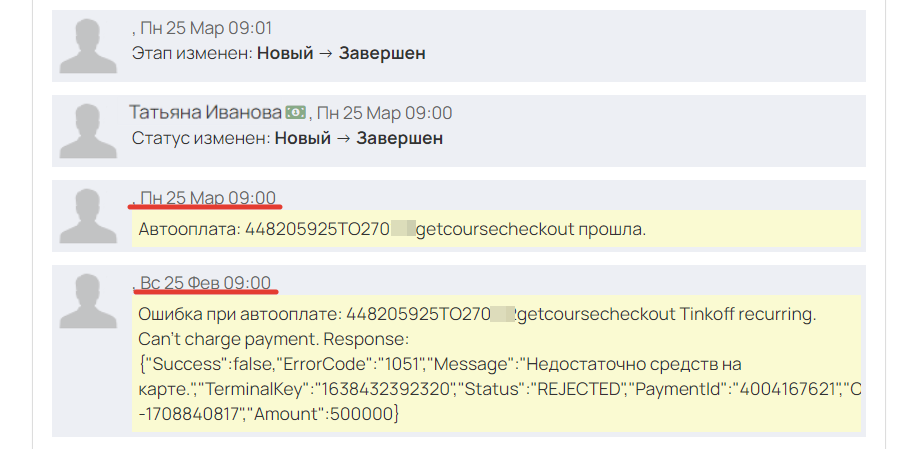
Ежемесячный платеж прошел в старом заказе, т.к. за предыдущий месяц платеж в нем не прошел
Если какое-то из условий пользователем не выполнено, то заказ создан не будет, а доступ закроется после истечения срока действия покупки.
Если условия выполнены, но во время списания возникнут какие-то сложности, например, у пользователя будет недостаточно средств на привязанной карте, то система предпримет еще 2 попытки списания с интервалом в один час. Каждая попытка и возникшая ошибка фиксируются комментарием в истории заказа.
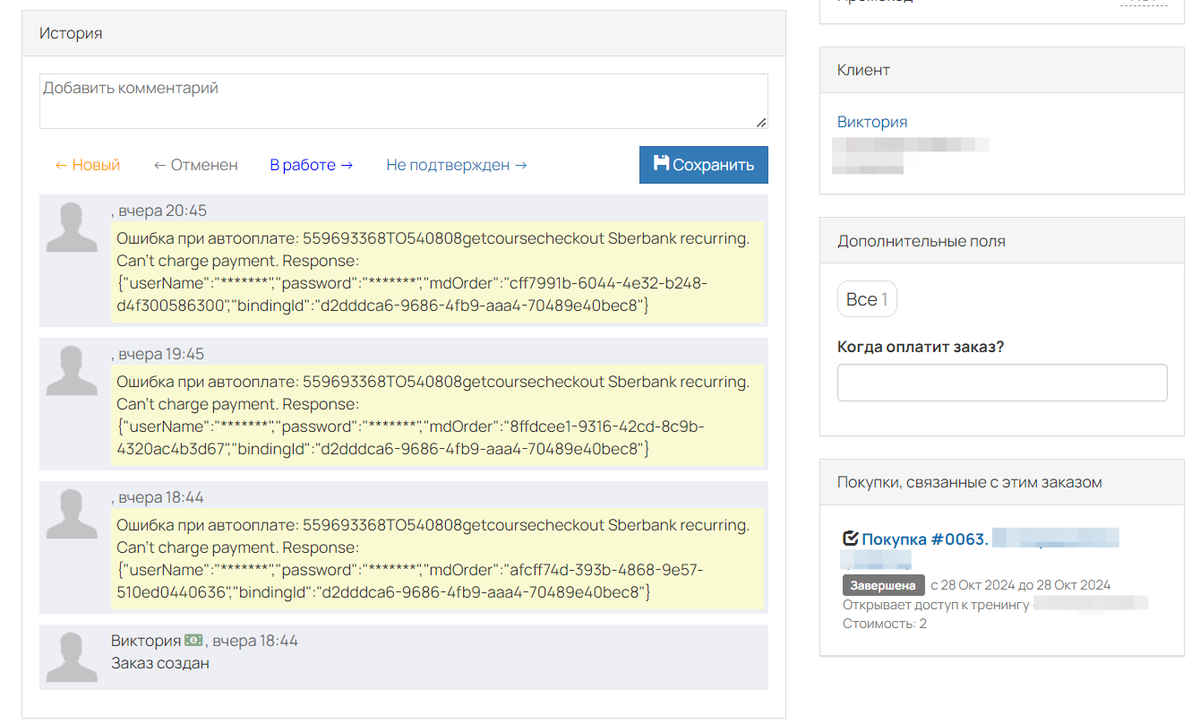
Попытки платежа с информацией об ошибке
Как настроить правила автоматического продления в продукте
Настроить правила продления могут:
- владелец,
- администратор,
- сотрудник с правом «Может управлять предложениями».
Шаг 1. Создайте для продукта предложение с типом «Подписка».
Первоначально ваш клиент может получить доступ к продукту как по предложению с типом «Ограничен временем», так и по предложению с типом «Подписка», НО для дальнейшего продления доступа необходимо использовать только предложение с типом «Подписка». Оно позволит корректно продлить срок доступа по текущей покупке клиента или гибко настроить новый период доступа.
Создать предложение необходимо в том продукте, для которого хотите настроить автоматическое продление доступа.
Подробнее о создании такого предложения читайте в статье → «Как настроить возможность продления доступа к продукту».
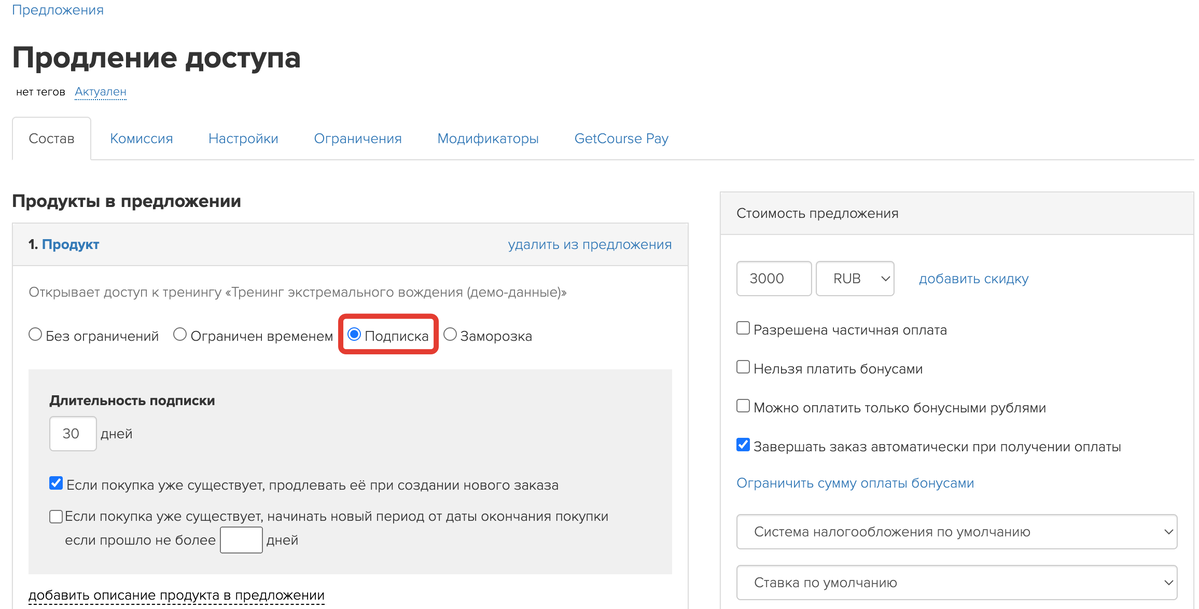
Шаг 2. Включите опцию автопродления в продукте
Для этого:
- В настройках продукта перейдите на вкладку «Продление»:
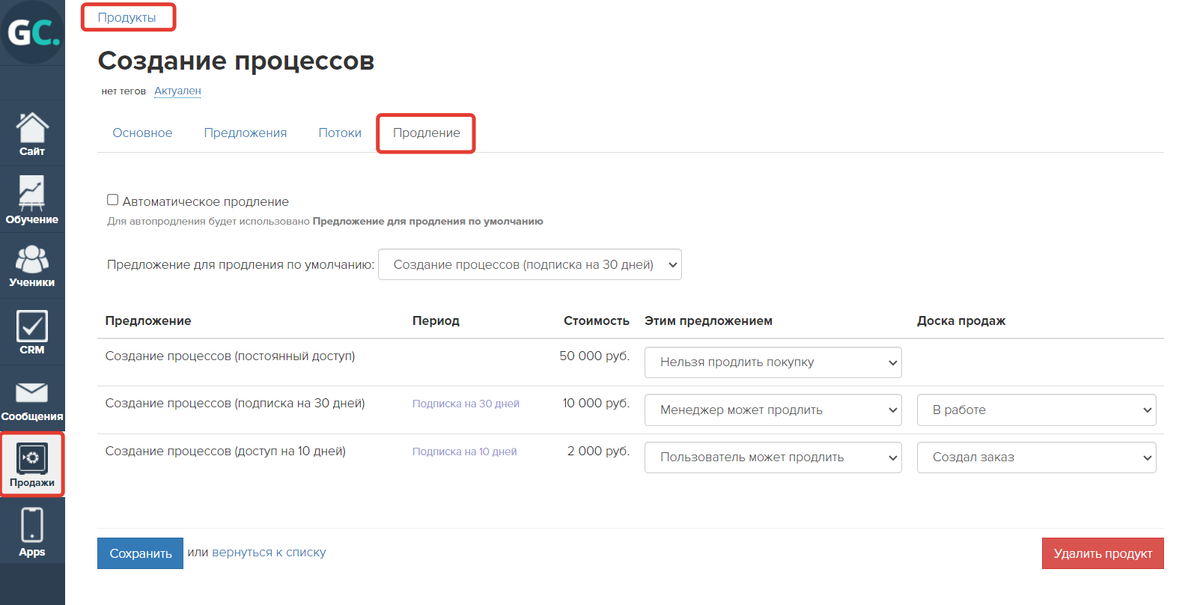
- Включите опцию «Автоматическое продление».
- В поле «предложение для продления по умолчанию» выберите предложение с типом «Подписка», созданное в шаге 1.
Важно
Автопродление будет осуществляться только по тому предложению, которое указано в качестве предложения для продления по умолчанию.
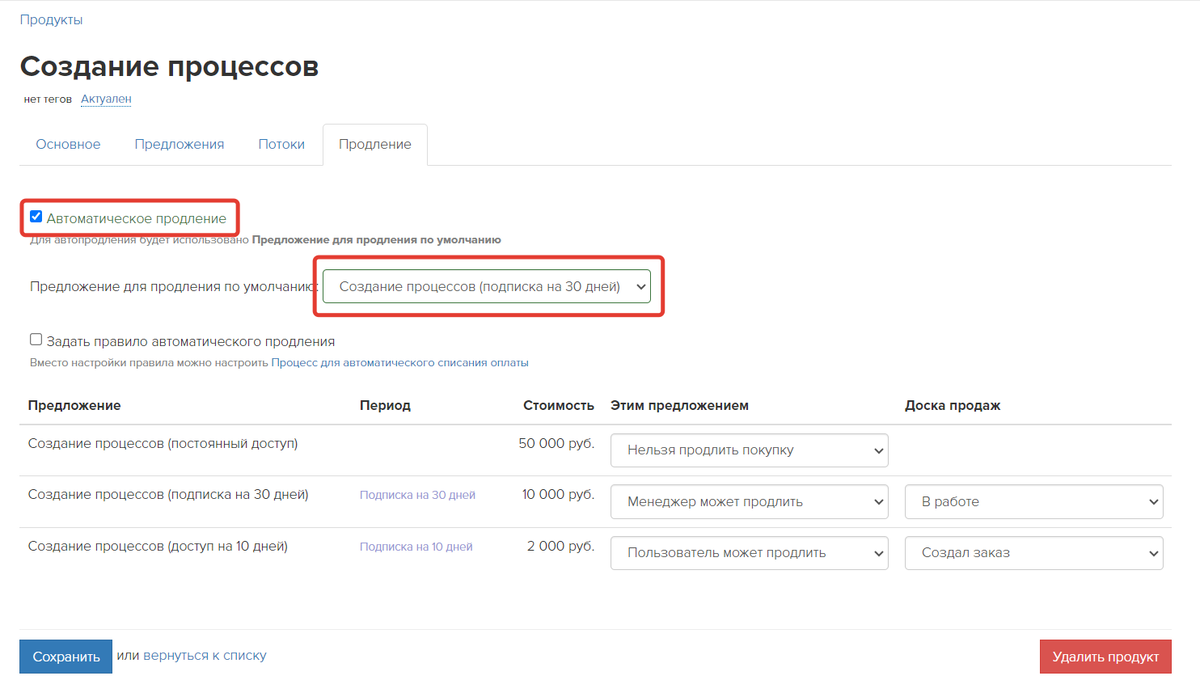
- Если вы используете функционал доски заказов:
- Укажите напротив предложения, кто может продлить покупку: менеджер или пользователь.
- Выберите доску и этап, в который попадет созданный заказ. По умолчанию, если не указать эти данные, то заказы не будут попадать на доску.
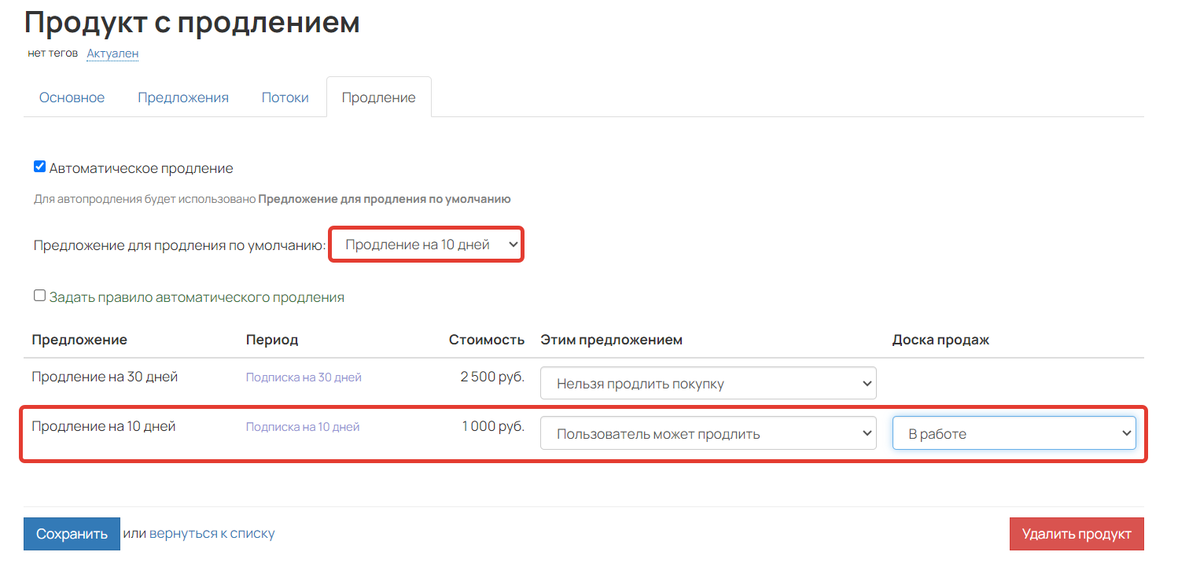
Совет
Рекомендуем закрыть для пользователей возможность самостоятельного продления покупки, если вы настраиваете автоматическое списание средств через правила в настройках продукта. Это поможет избежать ситуаций с двойным списанием, когда сперва пользователь продлил доступ вручную, а затем второй платеж списался в рамках автоматического продления.
Если вы хотите оставить возможность самостоятельного продления для пользователей, то лучше использовать способ автопродления через процесс, где вы можете добавить проверку продления перед списанием.

Рекомендуем закрыть для пользователей возможность самостоятельного продления покупки
Шаг 3. Настройте правила автоматического продления
Для этого:
- Включите опцию «Задать правило автоматического продления».
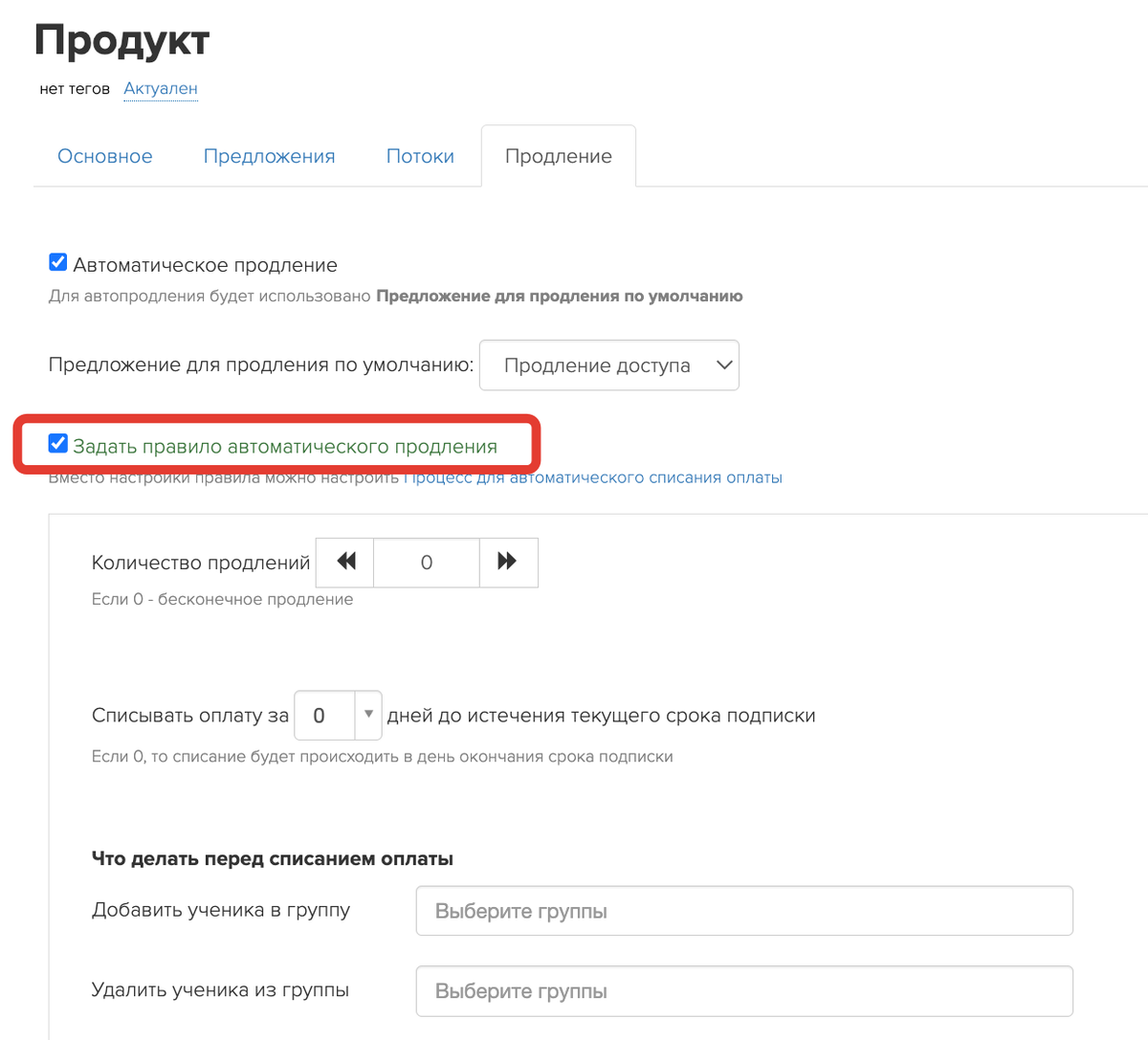
- Выберите количество продлений подписки от 1 до 999 раз. При нулевом значении подписка будет продлеваться бесконечно.
Обратите внимание
Если ранее у вас было настроено бесконечное продление, а позже вы изменили его на определенное количество, то для пользователей учет начнется именно с того момента, как вы изменили цифру в поле. Продления, которые были совершены до этого момента, не учитываются.
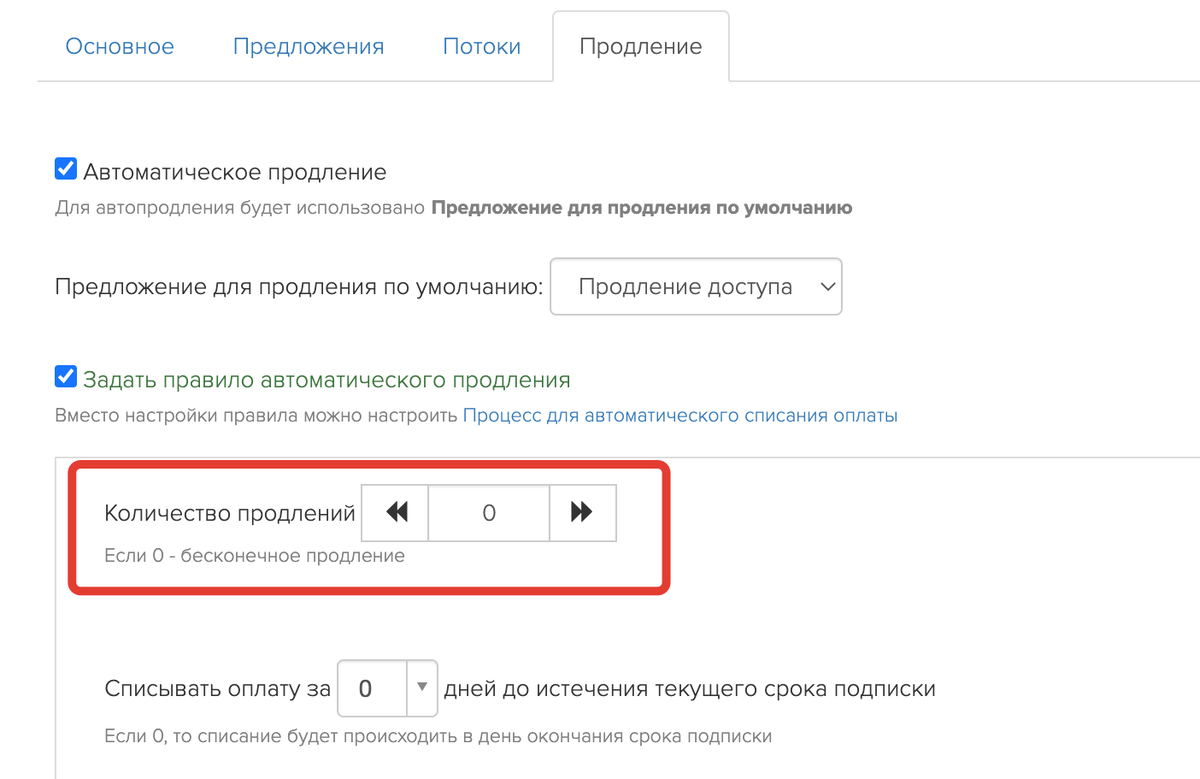
- Укажите, за сколько дней до окончания текущей подписки должна быть списана автооплата. При нулевом значении оплата будет списана в день окончания подписки.
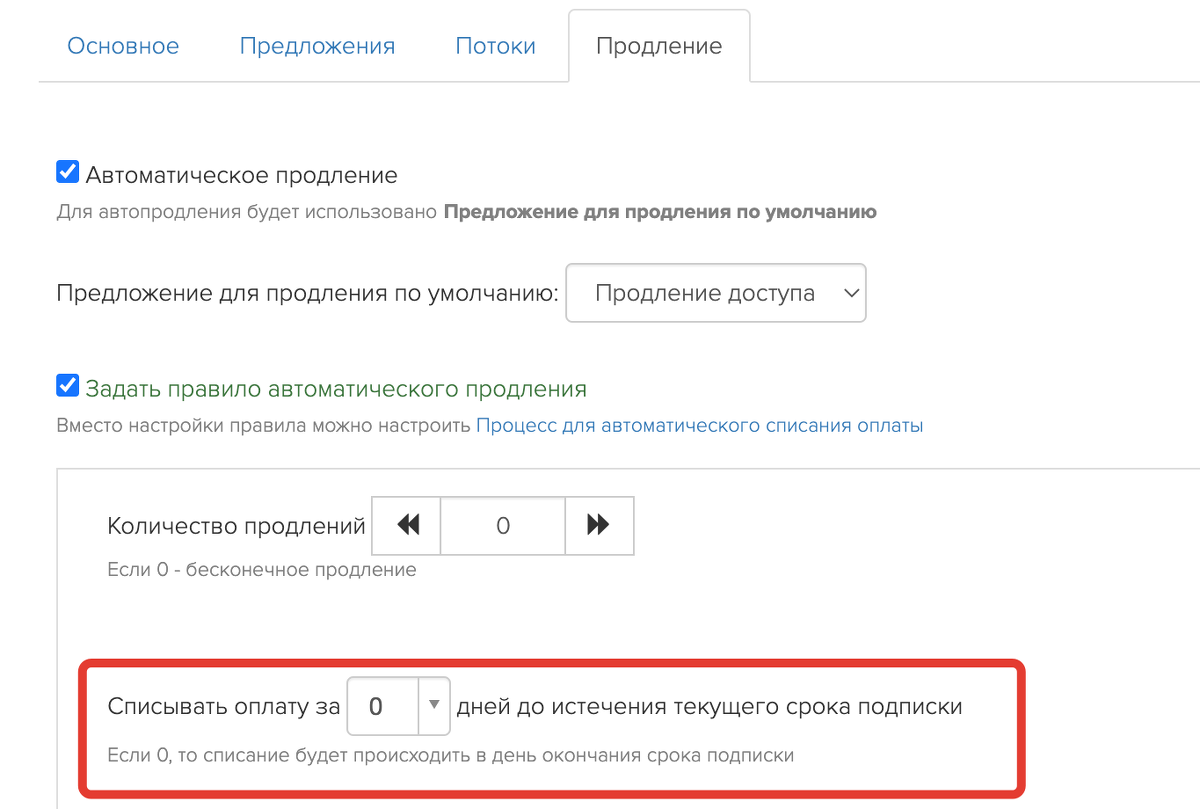
- При необходимости заполните поля в разделе «Что делать перед списанием оплаты». Это позволит настроить выполнение определенных действий перед списанием оплаты, а также время, через которое будет списана оплата после выполнения перечисленных действий.
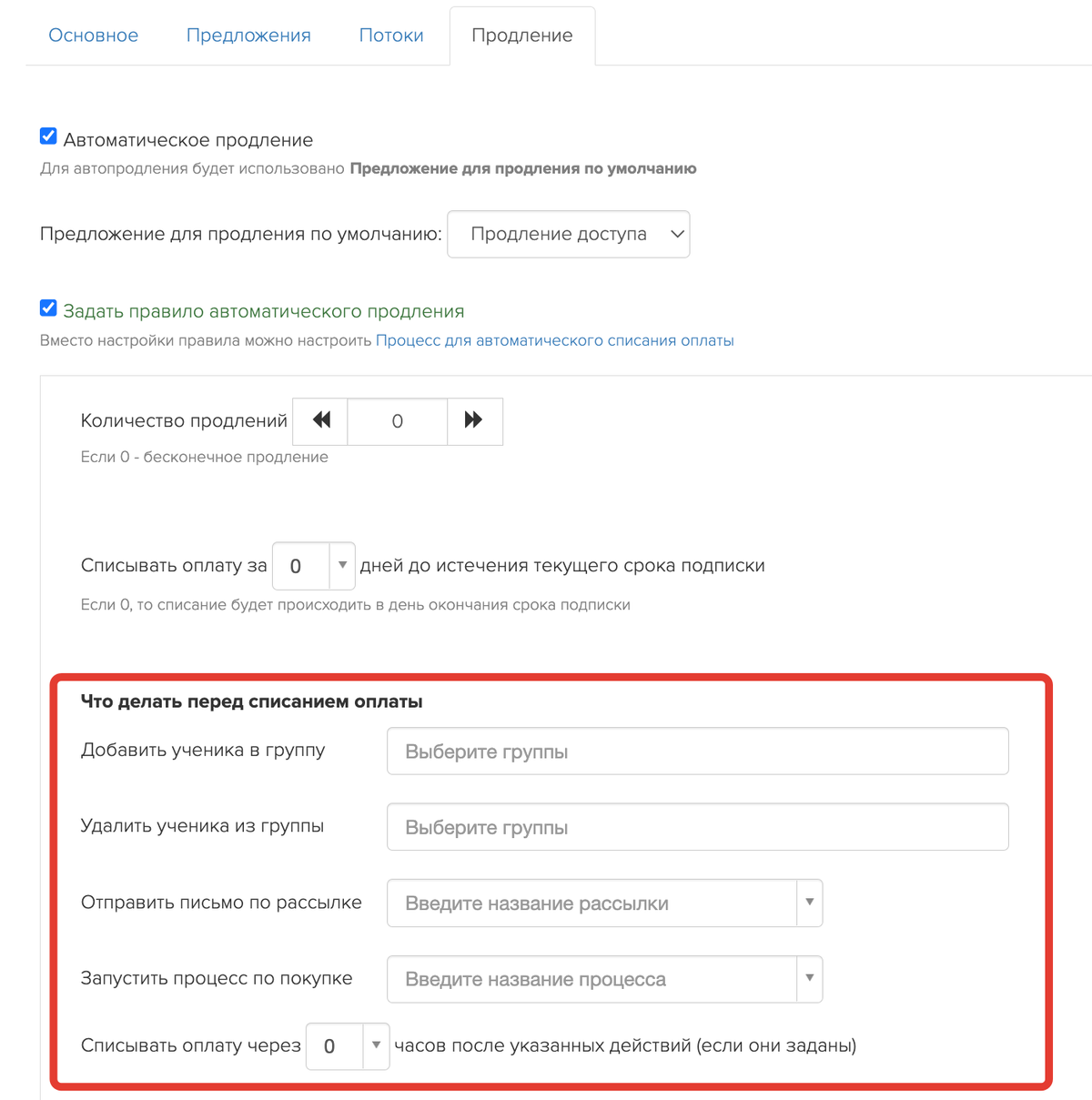
Например, за несколько часов до автопродления с помощью рассылки напомните пользователю о том, что подписка заканчивается и вскоре будет списана оплата. За время задержки между отправкой письма и списанием автооплаты клиент успеет пополнить карту или отменить подписку, если она больше не нужна.
Важно
Если вы хотите добавить рассылку в правилах автоматического продления, она должна быть:
- Создана по объекту «Покупка».
- В статусе «Черновик», то есть не запущена.
- Одобрена, если в аккаунте используется функционал контроля запуска рассылок.
Если вы хотите указать процесс в правилах продления, например, для отправки серии писем или постановки задачи сотруднику-менеджеру, то он должен быть:
- Создан по объекту «Покупка».
- В статусе «Отключен» (не запущен).
- Одобрен, если в аккаунте используется функционал контроля запуска и изменений в процессах.
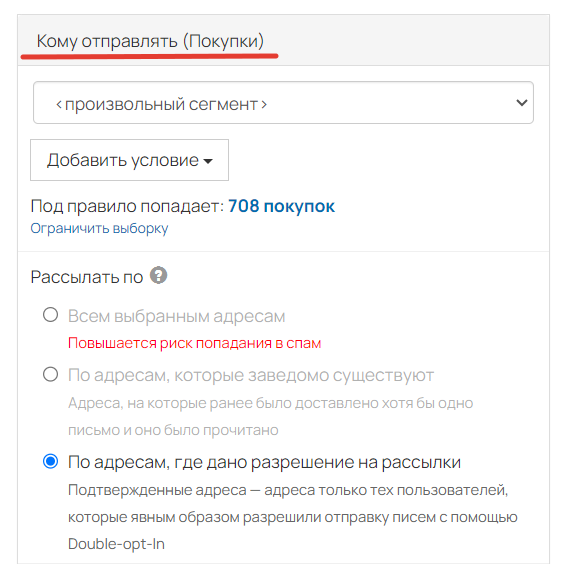
Рассылка по покупкам
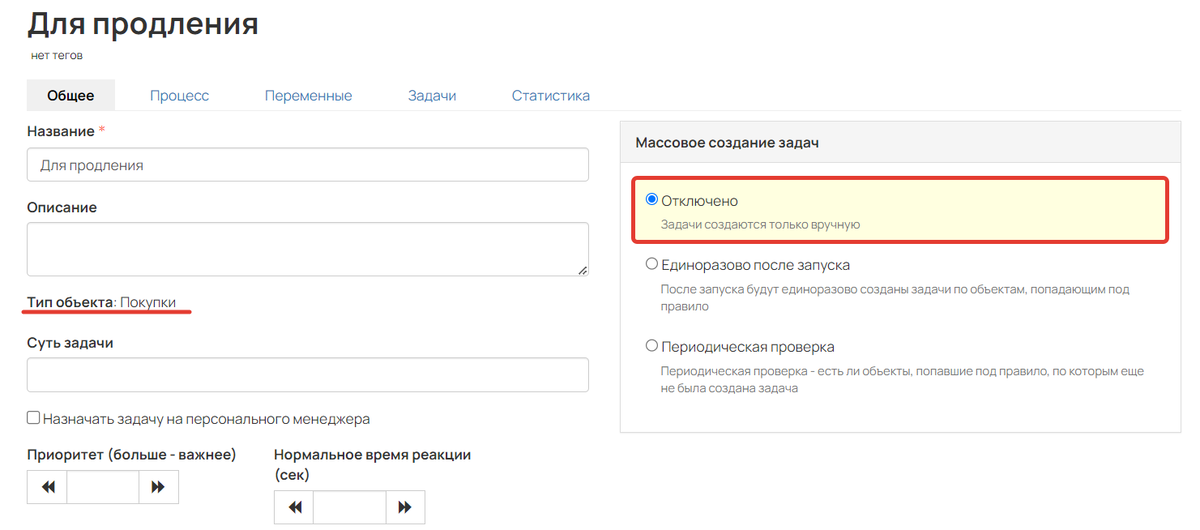
Процесс по покупкам
- Укажите, что необходимо сделать, если системе не удастся списать оплату.
Например, можно добавить пользователя в группу «Оплата не прошла», поставить задачу менеджеру для прозвона, а также отправить пользователю письмо о том, что срок его доступа истек и не был продлен.
Важно
Система выполняет 3 попытки списания с интервалом в один час. Действия, настроенные в данном блоке, будут выполняться только в том случае, если оплату так и не удастся списать после 3 попыток.
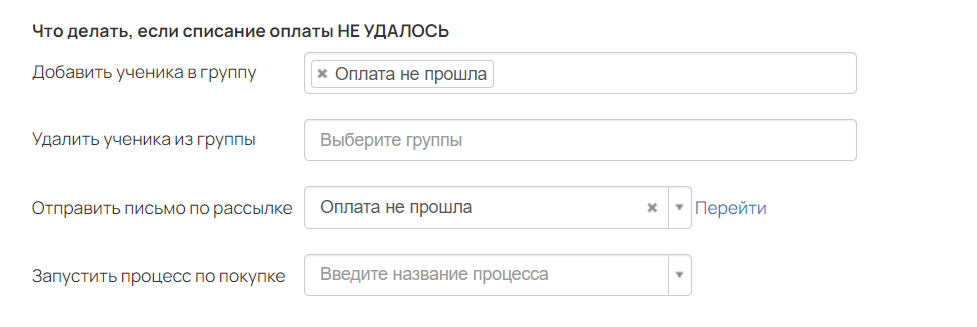
Настройки блока «Что делать, если списание оплаты НЕ УДАЛОСЬ»
- Заполните необходимые поля в разделе «Что делать после УСПЕШНОГО списания оплаты», если хотите настроить выполнение действий после списания средств.
Например, можно отправить пользователю сообщение об успешном продлении подписки, а также с помощью процесса выдать ему бонус.
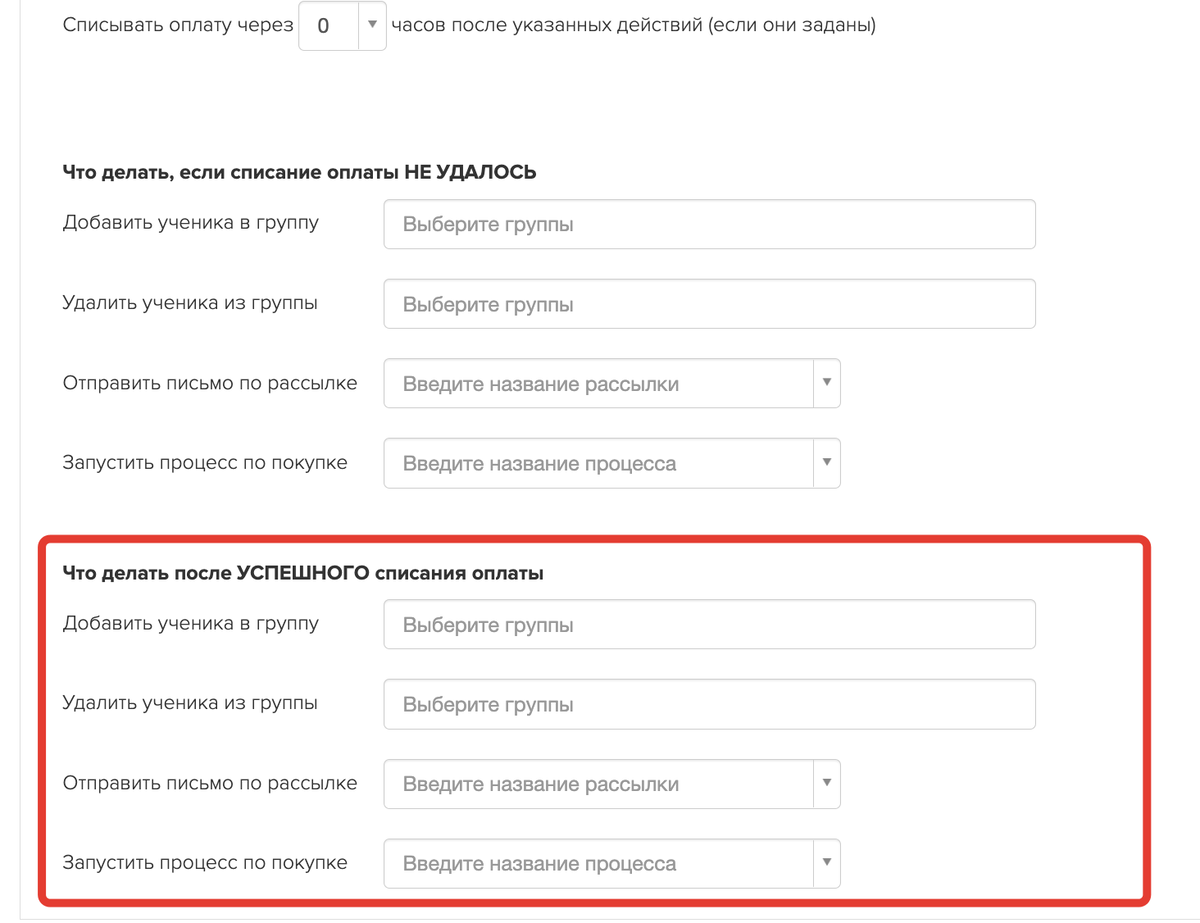
Обратите внимание
Если ваш продукт дает доступ к группе, то ее не нужно дополнительно указывать в блоке «Что делать после УСПЕШНОГО списания оплаты». При продлении пользователь и так будет оставлен в данной группе.
Готово! Сохраните настройки в конце страницы и при необходимости протестируйте автооплату на тестовом пользователе.
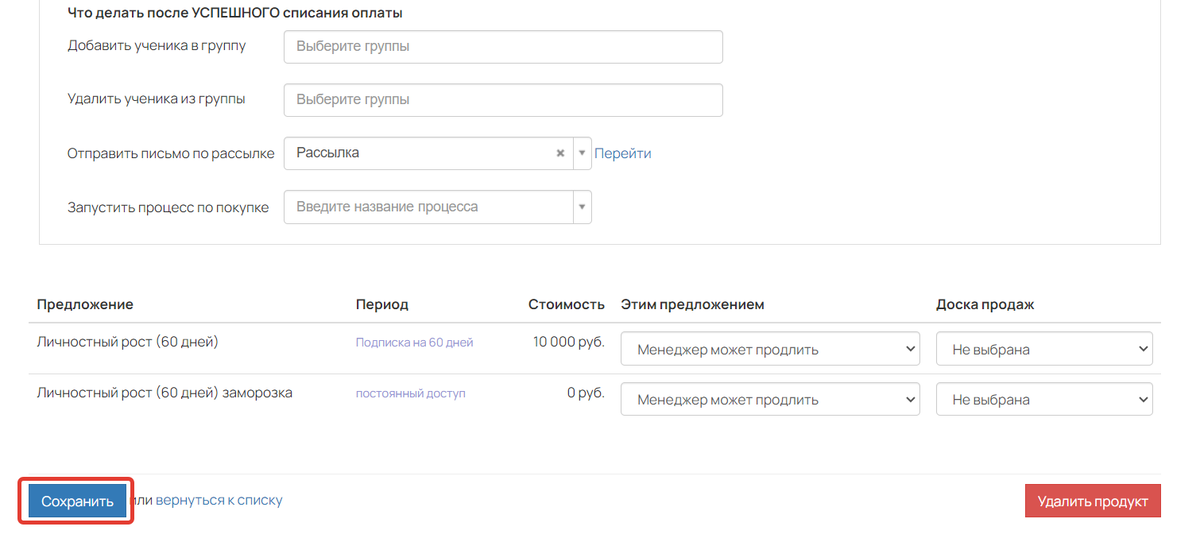
Сохранение настроек
Важно
По умолчанию система запускает проверку покупок на возможность автопродления в 00:00 по московскому времени.
Если вы настроили автопродление позже, например, в 17:00, то в подходящих покупках автосписание сразу не произойдет. Система будет дожидаться 00:00 следующего дня, чтобы вновь запустить проверку.
Что нужно настроить пользователю для списания автоплатежей
Для списания автоплатежей у пользователя должна быть привязана карта к личному кабинету и разрешено автопродление в покупке. Если какое-то условие не выполнено, то заказ создан не будет и автосписание не пройдет.
- Привязка карты происходит после того, как пользователь впервые оплатит заказ картой через платежное решение, поддерживающее рекуррентные платежи:
- платежный модуль GetCourse;
- платежные системы: ЮKassa, CloudPayments, Stripe.
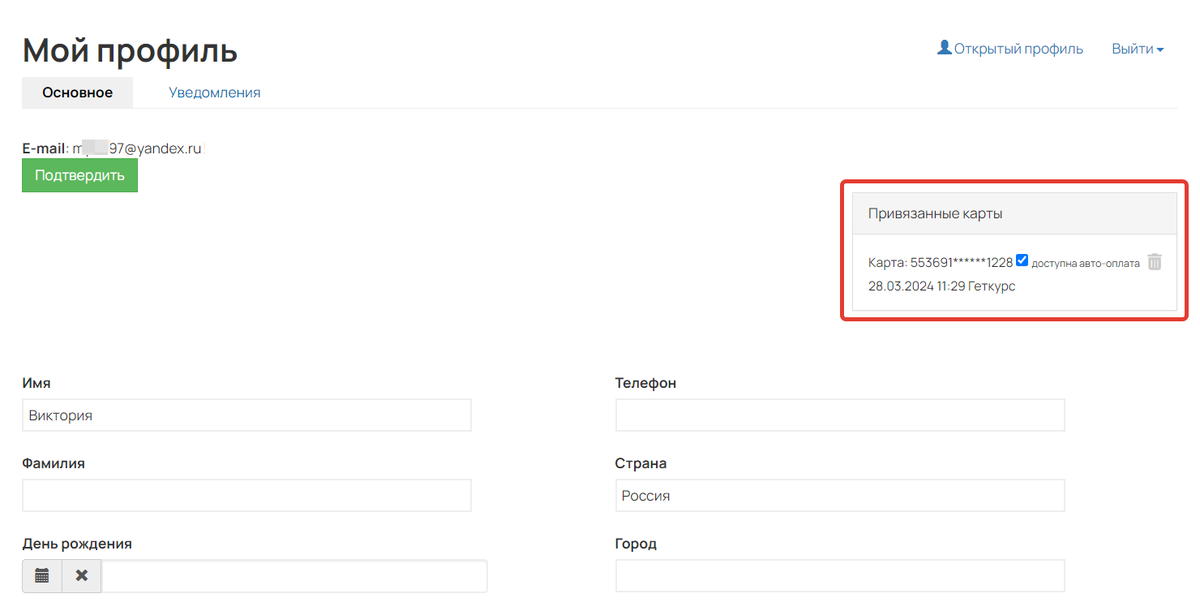
Карта, привязанная в профиле
Обратите внимание
Если у пользователя привязано несколько карт к профилю и в каждой из них разрешена автооплата, то автоплатеж будет списан с той карты, которая была привязана первой. После удаления первой карты платежи будут списываться со второй.
- Автопродление по умолчанию включено в покупках пользователей, но они могут отключить эту возможность, сняв галочку.
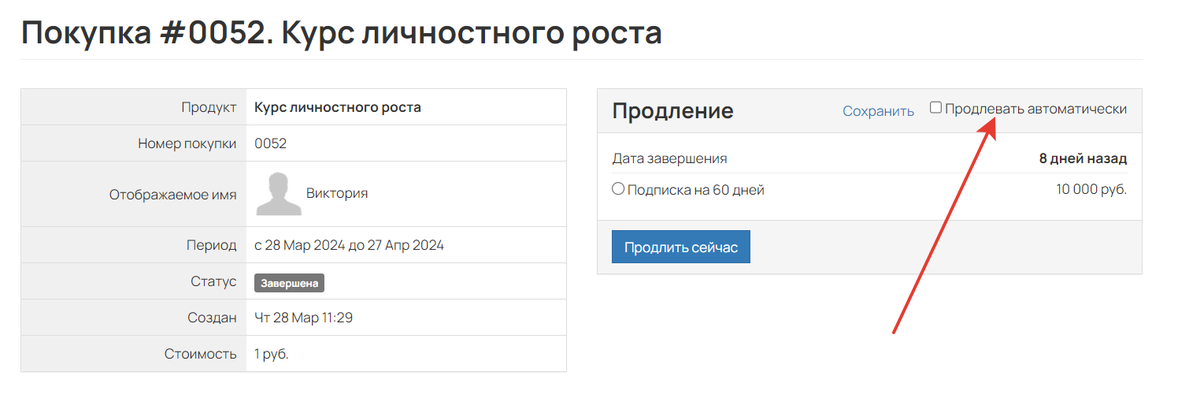
Отображение опции автопродления для пользователя
Обратите внимание
Блок продления с указанной опцией не отображается ученикам, если в продукте для пользователей запрещено продление по всем предложениям.
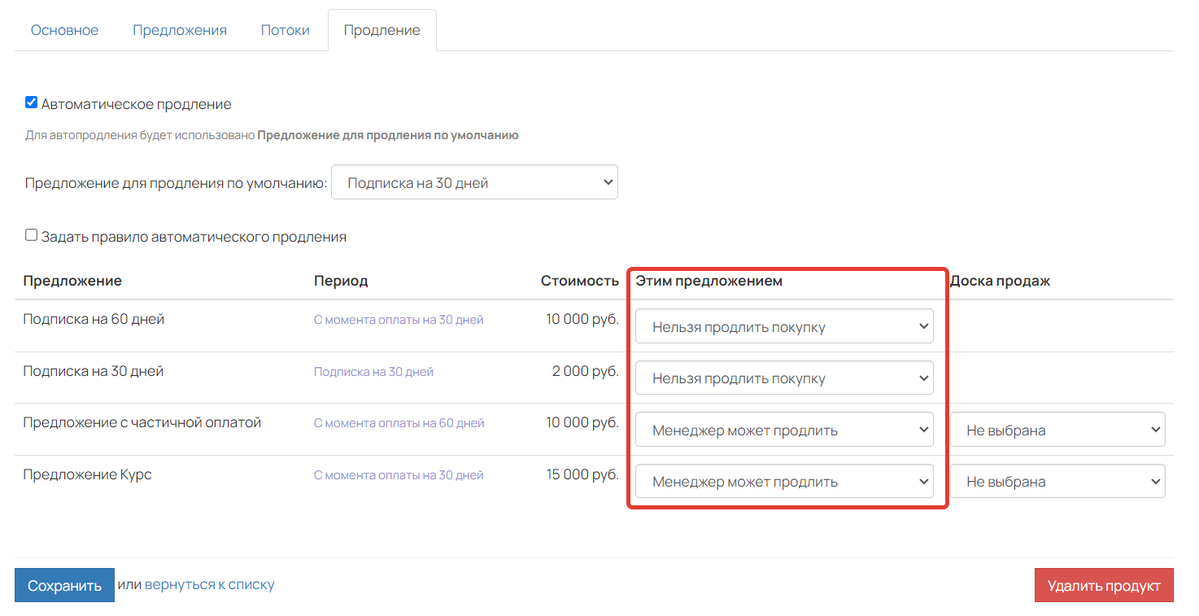
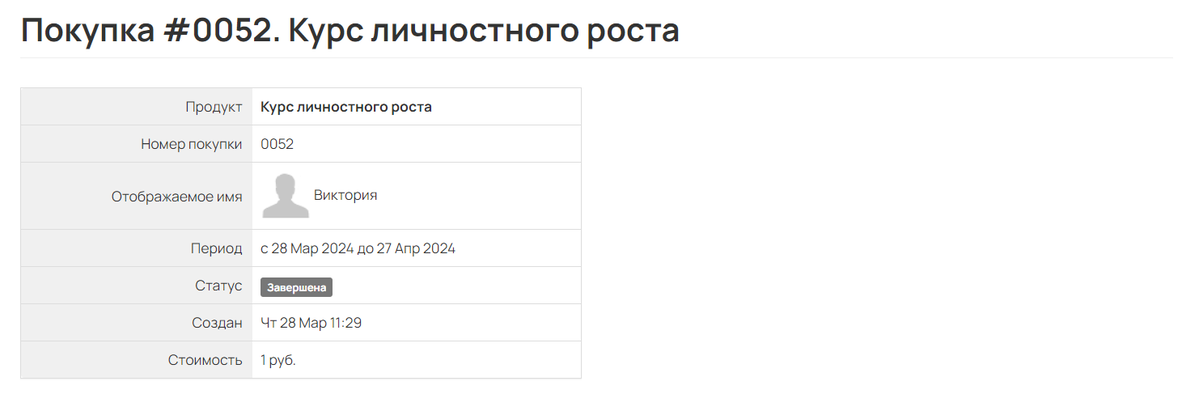
Блок продления не отображается для пользователя
Примеры нестандартных кейсов
В данном разделе рассмотрим несколько примеров нестандартных настроек автопродления, которые могут пригодиться в вашем проекте.
Совет
Если вы впервые настраиваете автопродление в аккаунте, то сперва рекомендуем ознакомиться со всей информацией, рассмотренной выше, чтобы понимать основные принципы работы данного функционала.
Настройка автопродления, если предложение состоит из нескольких продуктов
Если в вашем проекте есть предложения, которые состоят из нескольких продуктов, например, где один с доступом к тренингу, а второй с доступом к группе, и вы хотите дать пользователям возможность автопродления доступа к таким тарифам, то:
- Создайте новое предложение с теми же продуктами и для каждого продукта в предложении выберите тип «Подписка».
- Укажите срок доступа по подписке, стоимость предложения, НДС и т.д.
- Сохраните настройки предложения.
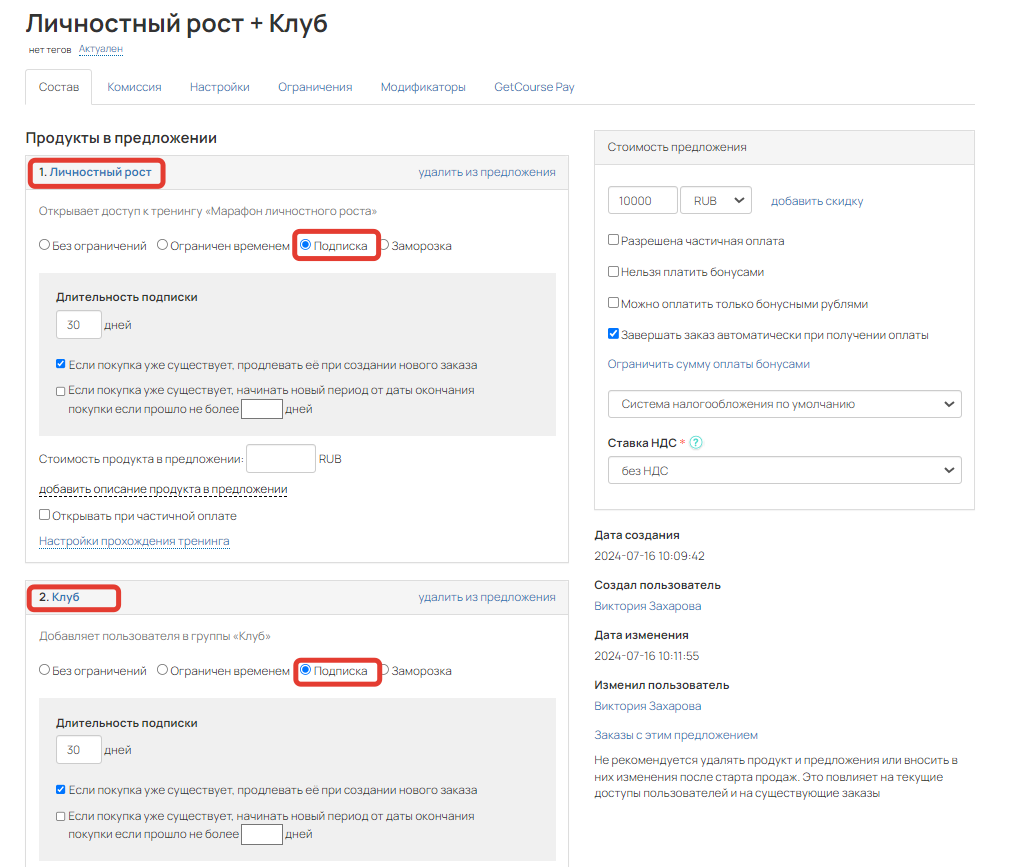
Настройки предложения
- Включите опцию автоматического продления и задайте правила продления только в одном из продуктов.
- В качестве предложения для продления по умолчанию выберите предложение, созданное в пункте 1.
- Сохраните настройки.
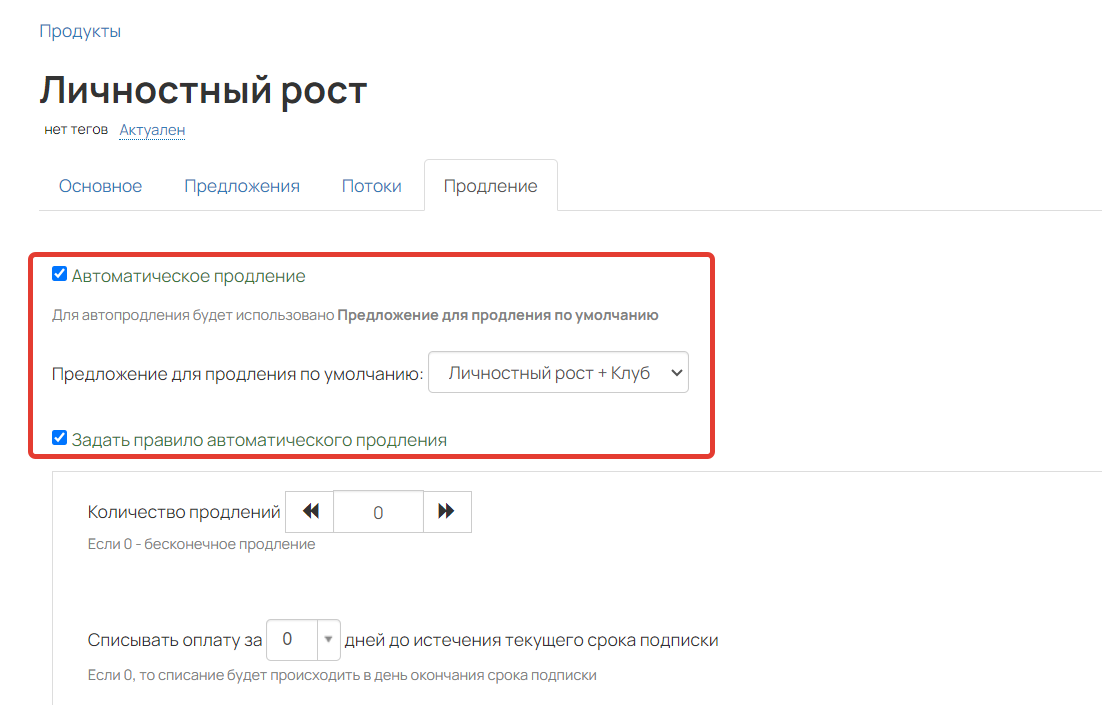
Настройки автопродления
Готово! Так как автопродление происходит с помощью предложения из нескольких продуктов, то все соответствующие покупки пользователя будут одновременно продлены. В нашем случае это покупка с доступом к тренингу и с доступом к клубу (группе).
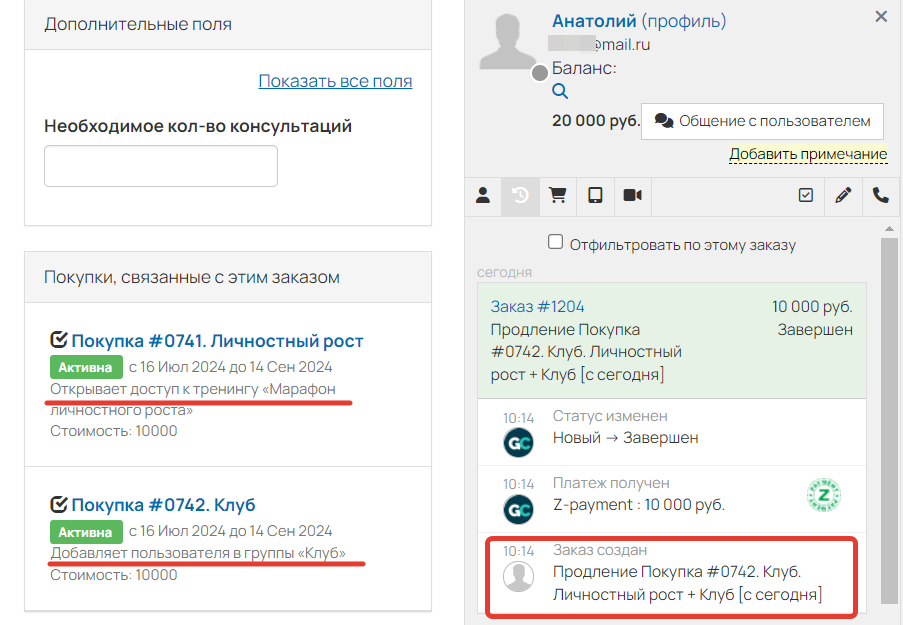
При автопродлении у пользователя был продлен доступ по двум покупкам
Обратите внимание
Настройки автопродления достаточно указать в одном из продуктов, которые входят в предложение. В каждом продукте их указывать НЕ нужно, иначе покупки пользователя будут продлены несколько раз.
Настройка автопродления на тот срок доступа, с которым пользователь изначально приобрел тренинг
Если вы хотите настроить несколько тарифов к тренингу с подпиской, которая будет отличаться сроком доступа, а затем дать ученикам возможность продлять доступ на тот срок, который был выбран ими изначально, то вам потребуется настроить несколько продуктов к одному тренингу (1 срок доступа = 1 продукт).
Рассмотрим на примере:
Нужно подготовить тарифы к тренингу на 30, 60 и 90 дней с возможностью автопродления на тот срок, который изначально выбрал пользователь, т.е. для тех, кто купил на 30 дней, автопродление также на 30 дней, для тех, кто на 60, также на 60 и т.д.
Для этого:
- Настройте 3 продукта с доступом к 1 тренингу.
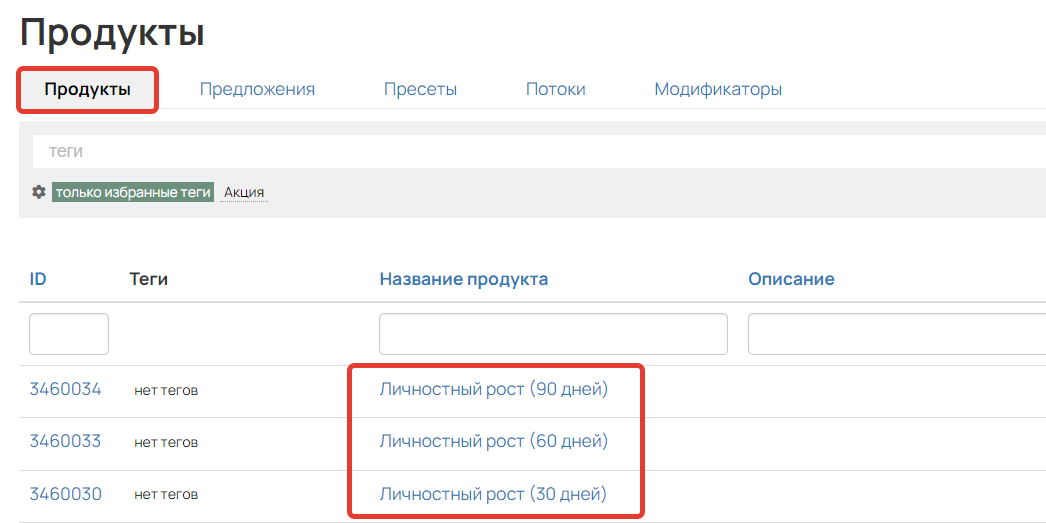
Продукты для каждого срока доступа
- Для каждого продукта создайте 1 предложение с типом «Подписка», которое будет давать доступ на соответствующий срок.
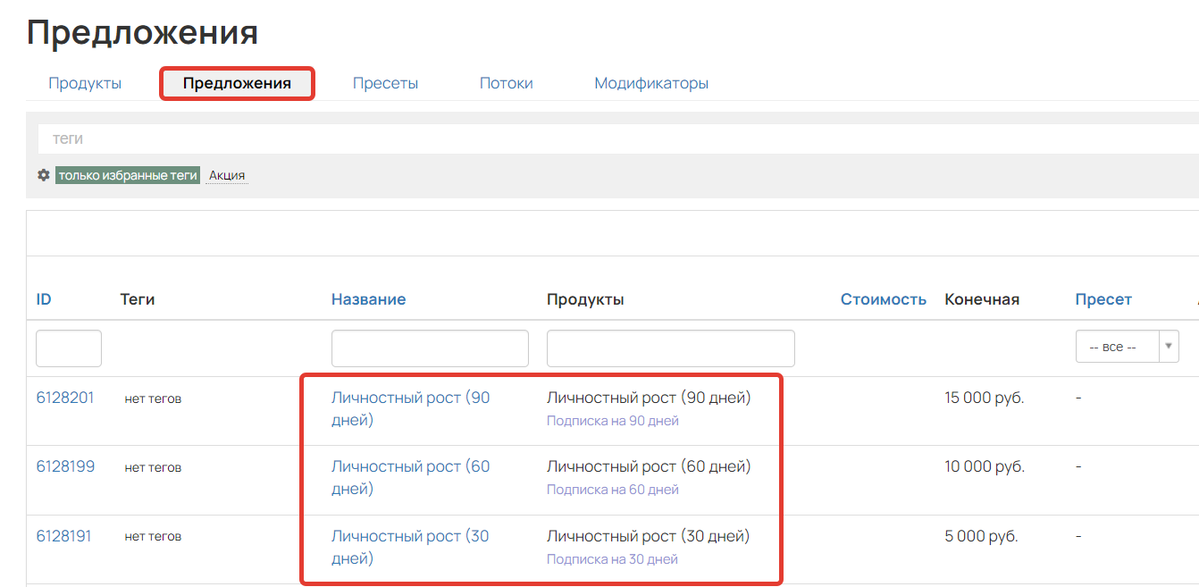
Предложения под каждый срок доступа
- В настройках каждого продукта включите опцию автоматического продления и задайте правила продления.
- Укажите соответствующее предложение для продления по умолчанию.
- Сохраните настройки.
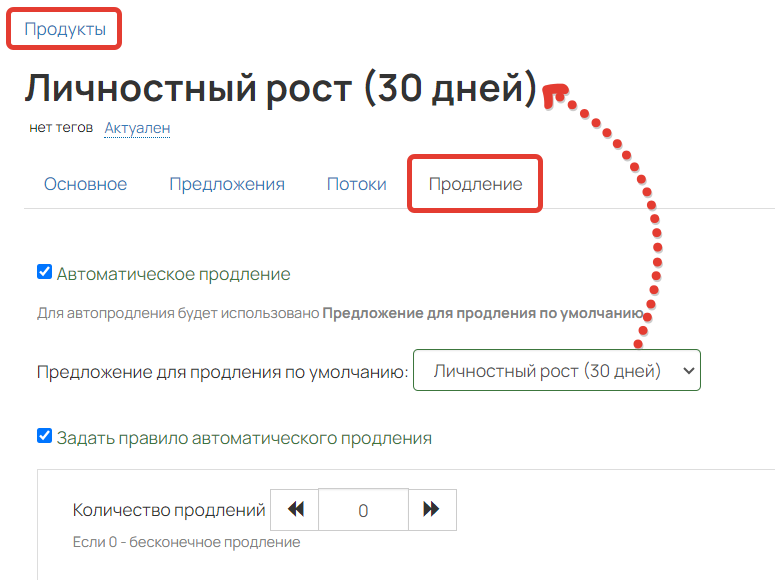
Настройка автопродления на 30 дней
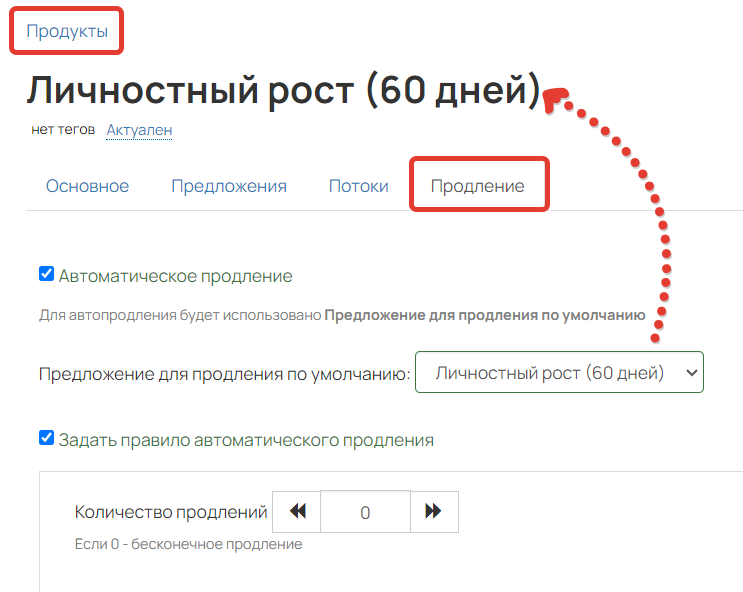
Настройка автопродления на 60 дней
Готово! Разместите данные предложения на странице продажи, чтобы пользователи могли приобрести изначальный доступ.
Далее для каждого пользователя срок доступа после автосписания будет индивидуальный — в зависимости от изначально приобретенного тарифа. Для тех, кто приобрел доступ на 30 дней, продление будет происходить также на 30 дней. Для тех, кто приобрел доступ на 60 дней, — на 60 и т.д.

Доступ был приобретен на 30 дней, поэтому автопродление будет также на 30 дней
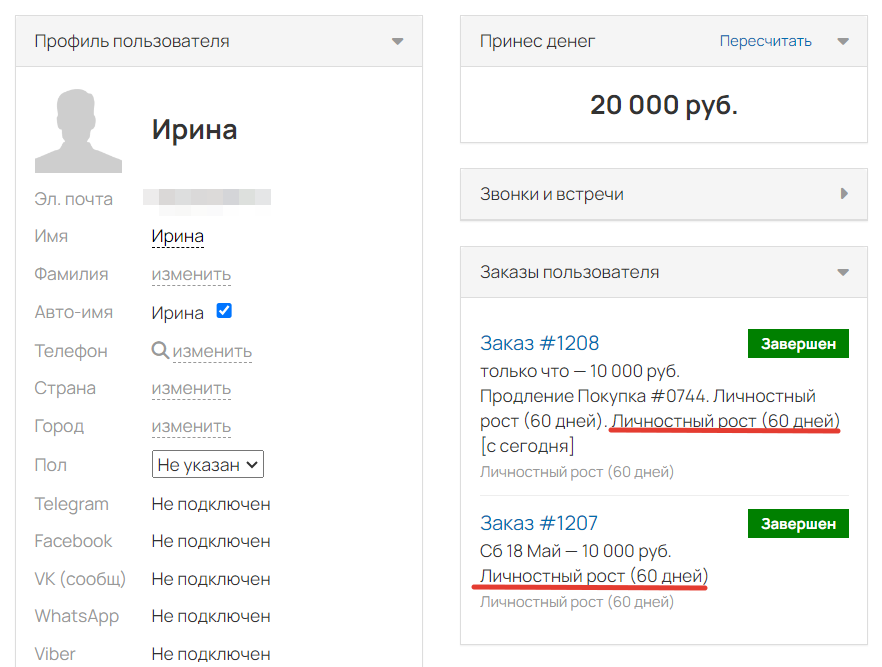
Доступ был приобретен на 60 дней, поэтому автопродление будет также на 60 дней
О том, где хранится информация о привязанной карте и как отключить автооплату, можно прочитать в статье → «Как отключить автооплату по подписке и удалить карту из профиля».
Частые вопросы
Почему автосписания перестали работать после пропуска оплаты аккаунта?
Если оплата за аккаунт была пропущена и он был заблокирован, все автопродления в продуктах этого аккаунта автоматически отключаются. Это сделано для защиты ваших клиентов от списаний за продукт, к которому они не смогут получить доступ.
После того как вы оплатите аккаунт и он будет разблокирован, автопродления не включатся автоматически. Такой подход позволяет вам полностью контролировать условия оплаты ваших продуктов. Например, за время блокировки вы могли решить изменить условия оплаты, отменить использование подписки в вашем проекте или временно приостановить ее.
Чтобы вернуть автопродления в работу, просто включите их вручную в настройках нужных продуктов.

авторизуйтесь
Спасибо
Ответили в рамках техподдержки.
Реализовать в письме ссылку или кнопку, при нажатии на которую пользователь автоматически отменял бы продление покупки, на данный момент нет возможности.
Для поиска оптимального решения напишите, пожалуйста, в нашу поддержку https://getcourse.ru/contacts , приложив ссылки на примеры покупок с продлением.
Описанная задача требует детального анализа. Для поиска оптимального решения напишите, пожалуйста, по данному вопросу в техподдержку https://getcourse.ru/contacts , приложив ссылки на объекты, доступ к которым должен выдаваться по подписке (например, тренинг или Телеграм-группа).
Благодарим за обратную связь!
В конце концов можно в статье тогда вопросы эти раскрыть?
При ответе на некоторые вопросы необходимо учитывать выполненные в аккаунте настройки. При этом специалисты анализируют описанную ситуацию, а также проводят тестирование предлагаемого решения.
Хотела бы отметить, что у специалистов технической поддержки есть возможность отправить администраторам или владельцу аккаунта поясняющие скриншоты с демонстрацией текущих настроек, а также функций, позволяющих решить описанную задачу.
Предоставить поясняющие скриншоты с конфиденциальными данными аккаунта в рамках ответа на комментарий в блоге возможности нет.
Мы с радостью принимаем обратную связь по добавлению дополнительной информации в статьи блога. Вы можете написать обращение в техническую поддержку https://getcourse.ru/contacts и описать, ответы на какие вопросы вы бы хотели получить в данной статье.
Описанная ситуация требует детального анализа. Для наиболее точных рекомендаций напишите, пожалуйста, в техподдержку https://getcourse.ru/contacts . Если процесс уже создан, то необходимо приложить ссылку на него в обращении.
Отправили ответ в рамках техподдержки.
Ответили в рамках техподдержки.
Первую покупку для доступа в клуб клиент может осуществить в период с 20 ноября по 5 декабря. Доступ к клубу должен открыться только 1 декабря, не раньше. Как сделать так, чтобы у того, кто в период с 20 по 5 число дал добро на подписку, в следующих месяцах оплата списывалась стабильно с 28-го по 3 число ( а не через какое-то заданное количество дней от первой покупки), а доступ к новому месяцу начинался бы с 1-го числа.
И второй вопрос. Можно ли настроить разграничение доступов к материалам клуба. Например, тот, кто был в ноябре и продлил клуб на декабрь, сохраняет доступ к материалам обоих месяцев. А тот, кто пришел в декабре получает все материалы декабря и лишь некоторые материалы ноября (заданные мной)
Показать еще комментарии (2)
Ответили вам в рамках тех. поддержки.
Опция на данный момент временно не работает. Об этом также предоставлена информация в статье https://getcourse.ru/blog/855035#ltBlock1028550579 .
Решение описанной задачи рассмотрено в статье https://getcourse.ru/blog/619285 нашего блога.
На данный момент проведение рекуррентных платежей для продления подписки возможно через три отмеченные платёжные системы: ЮKassa, CloudPayments и Продамус. - Для Payanyway такая возможность не предусмотрена.
Номер карты для рекуррентных платежей «закрепляется», когда пользователь совершает с неё оплату.
Для того чтобы перейти с одной карты на другую, необходимо отключить в карточке пользователя ту, которой он уже не пользуется. Пользователь может отвязать её самостоятельно на странице своего профиля /user/my/profile - http://joxi.ru/Q2KwRJ7TvzvB12
Возможность автопродления настраивается либо в продукте - описание есть в данной статье. Либо можно создать процесс по рекуррентным платежам: https://getcourse.ru/blog/275902
Пользователь может отменить автопродление в покупке с помощью соответствующей галочки: https://skr.sh/s8Nq6UzY7pn
Т.е. отменить автопродление пользователь может как для всех покупок - в своем профиле, так и для конкретной покупки.
При настройке правила для автоматического продления можно использовать рассылки только по покупкам.
Транспорт для этих рассылок можно выбрать любой.